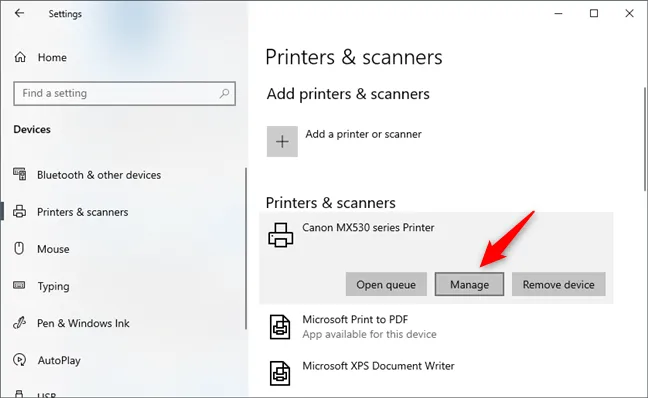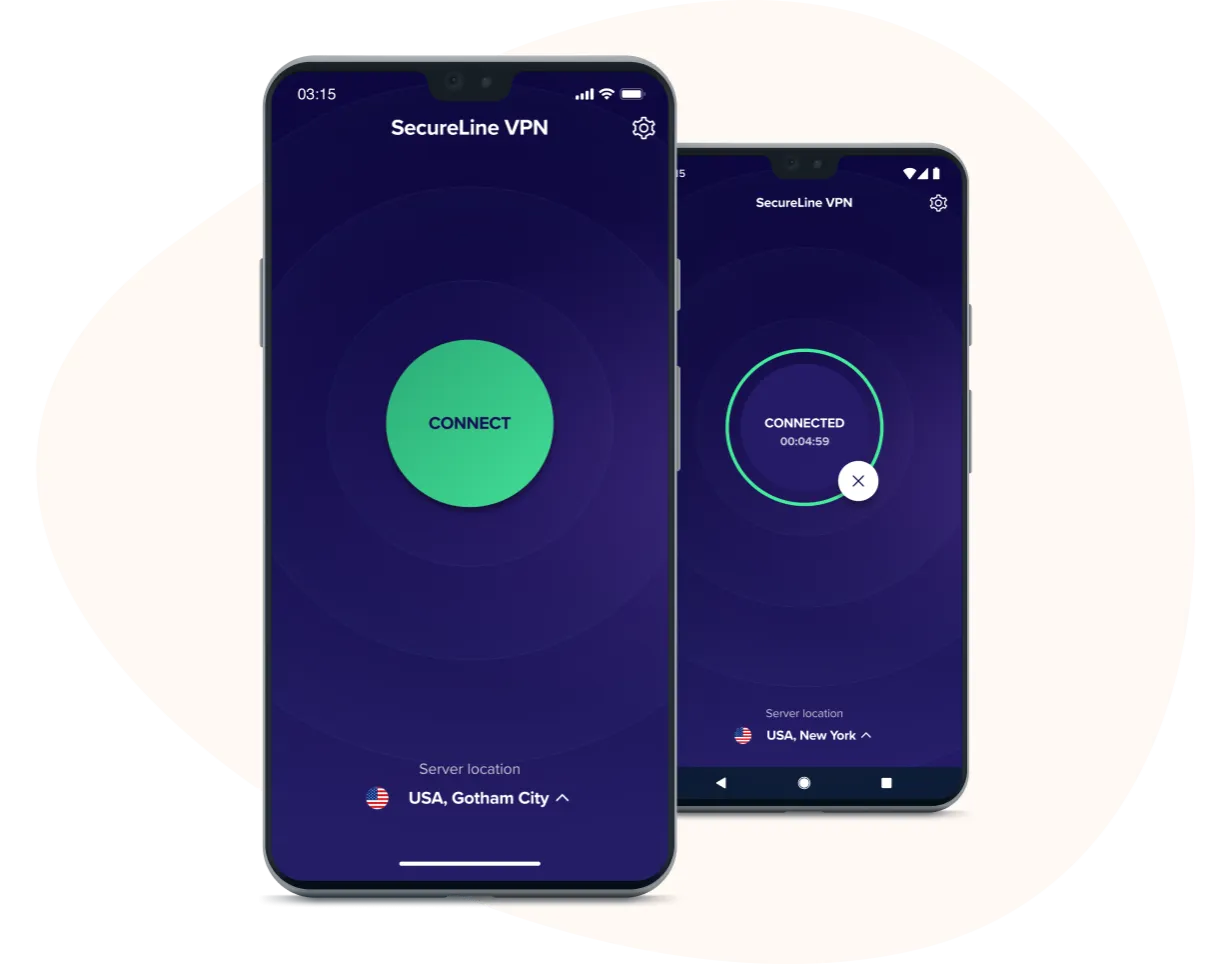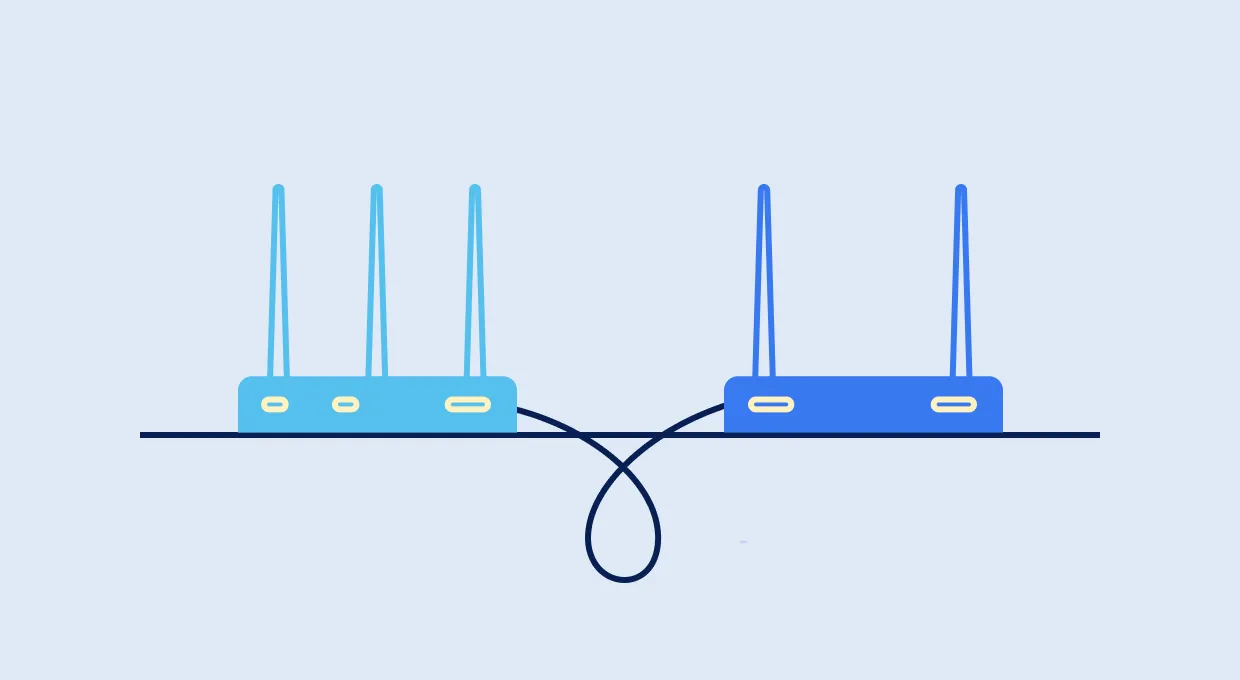Udostępnianie drukarki w sieci w systemie Windows 11 może wydawać się skomplikowane, ale w rzeczywistości jest to prosty proces, który umożliwia innym użytkownikom korzystanie z jednego urządzenia. Aby to zrobić, wystarczy podłączyć drukarkę do komputera oraz upewnić się, że jest ona podłączona do tej samej sieci bezprzewodowej. Dzięki temu, wszyscy użytkownicy w tej samej sieci będą mogli łatwo drukować dokumenty bez potrzeby fizycznego dostępu do drukarki. W tym artykule przedstawimy krok po kroku, jak udostępnić drukarkę, aby uniknąć problemów z drukowaniem. Poznasz również najczęstsze trudności, które mogą się pojawić podczas tego procesu oraz sposoby ich rozwiązania. Dzięki tym informacjom, korzystanie z drukarki w sieci stanie się znacznie łatwiejsze i bardziej efektywne. Kluczowe informacje:
- Podłączenie drukarki do komputera i sieci bezprzewodowej jest pierwszym krokiem.
- W ustawieniach Windows 11 można łatwo udostępnić drukarkę innym użytkownikom.
- Użytkownicy w tej samej sieci mogą korzystać z udostępnionej drukarki bez problemów.
- Rozwiązywanie problemów z udostępnianiem drukarki jest kluczowe dla efektywnego korzystania z niej.
- Ustawienia zabezpieczeń i uprawnień są ważne dla ochrony dostępu do drukarki.
Jak udostępnić drukarkę w sieci w Windows 11 krok po kroku
Udostępnianie drukarki w sieci w systemie Windows 11 jest prostym procesem, który znacząco ułatwia pracę w grupie. Wystarczy kilka kroków, aby inni użytkownicy mogli korzystać z jednego urządzenia. Kluczowym krokiem jest upewnienie się, że drukarka jest podłączona do komputera oraz do tej samej sieci bezprzewodowej.
Aby rozpocząć, otwórz Ustawienia systemowe, przejdź do sekcji Urządzenia, a następnie wybierz Drukarki i skanery. Wybierz drukarkę, którą chcesz udostępnić, i aktywuj opcję udostępniania. Dzięki temu inni użytkownicy w tej samej sieci będą mogli łatwo drukować dokumenty, co zwiększa efektywność pracy.
Podłączanie drukarki do komputera i sieci bezprzewodowej
Pierwszym krokiem w procesie udostępniania drukarki jest fizyczne podłączenie urządzenia do komputera. Upewnij się, że kabel USB jest dobrze wpięty, jeśli korzystasz z drukarki przewodowej. W przypadku drukarek bezprzewodowych, należy włączyć Wi-Fi i połączyć się z odpowiednią siecią.
Następnie, sprawdź, czy drukarka jest widoczna w systemie. Możesz to zrobić, otwierając Ustawienia i przechodząc do sekcji Urządzenia. Jeśli drukarka nie jest widoczna, upewnij się, że jest włączona i połączona z tą samą siecią, co komputer.
- Podłącz drukarkę do komputera za pomocą kabla USB lub Wi-Fi.
- Sprawdź połączenie drukarki z siecią bezprzewodową.
- Upewnij się, że drukarka jest włączona i gotowa do pracy.
Ustawienia systemowe do udostępniania drukarki w sieci
Po podłączeniu drukarki, czas na konfigurację ustawień w systemie Windows 11. Otwórz Ustawienia i wybierz zakładkę Urządzenia, a następnie Drukarki i skanery. Zobaczysz listę dostępnych drukarek – wybierz tę, którą chcesz udostępnić.
Wybierz opcję „Udostępnij drukarkę”, aby umożliwić innym użytkownikom korzystanie z niej. Możesz również dostosować dodatkowe ustawienia, takie jak dostępność i uprawnienia dla różnych użytkowników. Pamiętaj, aby zapisać zmiany przed zamknięciem ustawień.
Rozwiązywanie problemów z udostępnianiem drukarki i drukowaniem
Podczas udostępniania drukarki w sieci mogą wystąpić różne problemy, które mogą utrudnić korzystanie z urządzenia. Właściwe rozwiązywanie problemów jest kluczowe, aby zapewnić płynne działanie i efektywność. Warto znać najczęstsze trudności, które mogą się pojawić oraz sposoby ich rozwiązania.
Użytkownicy często napotykają na problemy z połączeniem, błędami w ustawieniach lub niekompatybilnością urządzeń. Rozwiązywanie tych problemów może być łatwiejsze, jeśli znasz podstawowe kroki diagnostyczne oraz rozwiązania, które pomogą w przywróceniu funkcjonalności drukarki.
Najczęstsze problemy i ich rozwiązania podczas udostępniania
Jednym z najczęstszych problemów jest brak połączenia drukarki z siecią. Może to być spowodowane błędnymi ustawieniami Wi-Fi lub problemami z zasięgiem. Aby rozwiązać ten problem, upewnij się, że drukarka jest włączona i znajduje się w zasięgu routera. Możesz również spróbować zrestartować zarówno drukarkę, jak i router, aby odświeżyć połączenie.
Innym powszechnym problemem są błędy w sterownikach drukarki. Aktualizacja sterowników może pomóc w rozwiązaniu problemów z kompatybilnością. Przejdź do strony producenta drukarki i pobierz najnowsze sterowniki, które są zgodne z systemem Windows 11. Zainstalowanie ich często eliminuje problemy z udostępnianiem.
Jak sprawdzić połączenie sieciowe drukarki i komputera
Aby upewnić się, że drukarka jest prawidłowo podłączona do sieci, warto przeprowadzić kilka testów. Sprawdź, czy komputer i drukarka są w tej samej sieci. Możesz to zrobić, otwierając ustawienia sieciowe na obu urządzeniach i porównując adresy IP. Jeśli adresy IP są różne, oznacza to, że urządzenia nie są w tej samej sieci, co uniemożliwi ich współpracę.
Czytaj więcej: Co jest niezbędne do budowy sieci domowej - kluczowe elementy i porady
Udostępnianie drukarki w różnych środowiskach sieciowych
Udostępnianie drukarki w sieci różni się w zależności od środowiska, w którym się znajdujesz. W domu najczęściej korzystamy z prostszych ustawień, podczas gdy w biurze mogą być wymagane bardziej zaawansowane opcje zabezpieczeń i zarządzania. Zrozumienie tych różnic jest kluczowe dla efektywnego korzystania z drukarki w różnych kontekstach.
W przypadku domowego użytku, udostępnianie drukarki zazwyczaj obejmuje kilka prostych kroków. W biurze natomiast, może być konieczne skonfigurowanie dostępu dla wielu użytkowników oraz wprowadzenie odpowiednich zasad dotyczących bezpieczeństwa. Znajomość wymagań w obu tych środowiskach pomoże uniknąć problemów i zwiększyć wydajność pracy.
Różnice w udostępnianiu drukarki w domu i biurze
W domu, proces udostępniania drukarki jest zazwyczaj prosty i bezproblemowy. Użytkownicy mogą korzystać z drukarki podłączonej do domowej sieci Wi-Fi, co pozwala na łatwy dostęp z różnych urządzeń. Nie ma potrzeby wprowadzania skomplikowanych ustawień, co sprawia, że cały proces jest przyjemny i szybki.
W biurze sytuacja wygląda inaczej. Wiele firm wymaga, aby drukarki były dostępne tylko dla uprawnionych użytkowników. W takich przypadkach konieczne jest wprowadzenie restrykcji dostępu oraz zarządzanie uprawnieniami. Dodatkowo, biura mogą korzystać z drukarek sieciowych, które obsługują większą liczbę użytkowników i oferują więcej funkcji, takich jak drukowanie zdalne.
Ustawienia zabezpieczeń i uprawnień dla użytkowników w sieci
Bezpieczeństwo jest kluczowym aspektem udostępniania drukarki w sieci. Ważne jest, aby skonfigurować odpowiednie ustawienia zabezpieczeń, które chronią drukarkę przed nieautoryzowanym dostępem. Można to osiągnąć poprzez ustawienie haseł dostępu oraz ograniczenie możliwości drukowania dla niektórych użytkowników.
Warto również regularnie aktualizować oprogramowanie drukarki oraz sterowniki, aby zapewnić maksymalne bezpieczeństwo. Ustawienia uprawnień powinny być dostosowane do potrzeb użytkowników, co pozwoli na optymalne wykorzystanie zasobów drukarki. Poniżej przedstawiamy porównanie różnych ustawień zabezpieczeń:
| Typ zabezpieczenia | Opis |
| Hasło dostępu | Wymaga podania hasła przed uzyskaniem dostępu do drukarki. |
| Ograniczenia użytkowników | Umożliwia dostęp tylko wybranym użytkownikom. |
| Aktualizacje oprogramowania | Regularne aktualizacje zwiększają bezpieczeństwo i wydajność. |
Efektywne udostępnianie drukarki wymaga dostosowania do środowiska
Udostępnianie drukarki w sieci jest procesem, który różni się w zależności od środowiska, w którym jest stosowane. W domowych warunkach udostępnianie jest zazwyczaj proste i nie wymaga zaawansowanych ustawień, co pozwala użytkownikom na łatwy dostęp do urządzenia. Z kolei w biurze konieczne jest wprowadzenie restrykcji dostępu oraz zarządzanie uprawnieniami, co zwiększa bezpieczeństwo i efektywność pracy. Dostosowanie tych ustawień do specyfiki środowiska jest kluczowe dla optymalnego wykorzystania drukarki.
Bezpieczeństwo odgrywa również istotną rolę w procesie udostępniania. Wprowadzenie odpowiednich ustawień zabezpieczeń, takich jak hasła dostępu i ograniczenia użytkowników, chroni drukarkę przed nieautoryzowanym dostępem. Regularne aktualizacje oprogramowania i sterowników są niezbędne dla zapewnienia maksymalnej ochrony. Przykłady różnych typów zabezpieczeń przedstawione w artykule podkreślają, jak ważne jest dostosowanie ustawień do potrzeb użytkowników, aby uniknąć potencjalnych zagrożeń.